Om du vill skapa en snurrhjulsanimation i PowerPoint finns det några saker du behöver göra. Först måste du skapa en ny PowerPoint-presentation. Sedan måste du infoga en animering med snurrande hjul i din presentation. Slutligen måste du anpassa din snurrhjulsanimation så att den ser ut som du vill. För att komma igång, öppna PowerPoint och skapa en ny presentation. Gå sedan till fliken Infoga och klicka på rullgardinsmenyn Animation. I menyn väljer du Spinning Wheel-animationen. När du har infogat snurrhjulsanimationen måste du anpassa den så att den ser ut som du vill. För att göra detta, gå till fliken Animation och klicka på knappen Animation Pane. I animeringsfönstret ser du en lista över alla animationer i din presentation. Klicka på animeringen med snurrande hjul och klicka sedan på knappen Effektalternativ. I menyn Effektalternativ kan du välja hur snabbt du vill att det snurrande hjulet ska snurra. Du kan också välja hur länge du vill att animationen ska pågå. För att få din snurrhjulsanimation att se mer realistisk ut kan du också lägga till en wobble-effekt. För att göra detta, klicka på Wobble-knappen. När du är nöjd med din snurrhjulsanimering klickar du på knappen Förhandsgranska för att se hur den ser ut. Om du är nöjd med resultatet klickar du på knappen Spara för att spara dina ändringar.
PowerPoint är känt för att göra presentationer och de coola animationer som den erbjuder för att göra din presentation levande för din publik. Animation är en effekt som ger dina ögon en illusion av ett rörligt föremål. Har du någonsin tänkt på skapa en snurrande hjulanimation i PowerPoint ? Tja, i den här handledningen kommer vi att förklara hur man skapar en animering med snurrande hjul i PowerPoint.
Hur man skapar en spinnhjulsanimation i PowerPoint
Följ dessa steg för att skapa en snurrhjulsanimation i PowerPoint:
- Infoga ett cirkeldiagram
- Konvertera cirkeldiagram till bild
- Lägger till animering till hjulet
Infoga ett cirkeldiagram
lansera Microsoft powerpoint .
Ändra bildlayouten till tom.
Gå till Föra in flik
Klick Diagram I Illustration grupp.
En Infoga diagram en dialogruta öppnas.

Klick I på den vänstra panelen och välj Tårtdiagram diagram till höger.
Klick BRA .
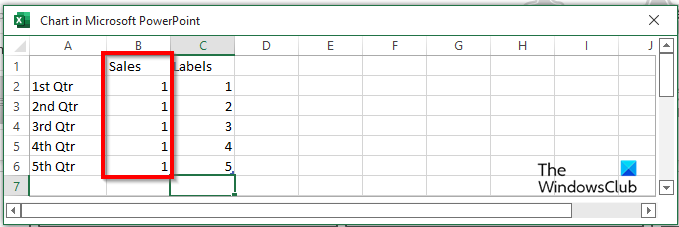
A Mini Excel Ett fönster öppnas (diagram i Microsoft PowerPoint.)
I avsnittet där Försäljning , ange 1 för alla Qtr.
Nu ska vi lägga till några etiketter på hjulet.
Stäng Mini Excel-fönstret.
Högerklicka på cirkeldiagrammet och välj Lägg till dataetiketter .
Du kommer att märka att alla delar av cirkeldiagrammet har nummer ett som etikett.
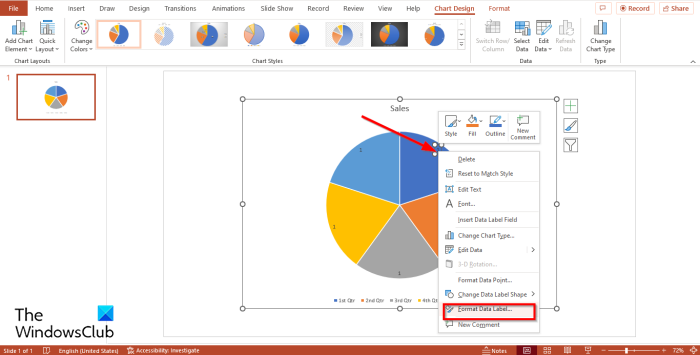
Högerklicka på etiketten på cirkeldiagrammet och välj Dataformatetikett från snabbmenyn.
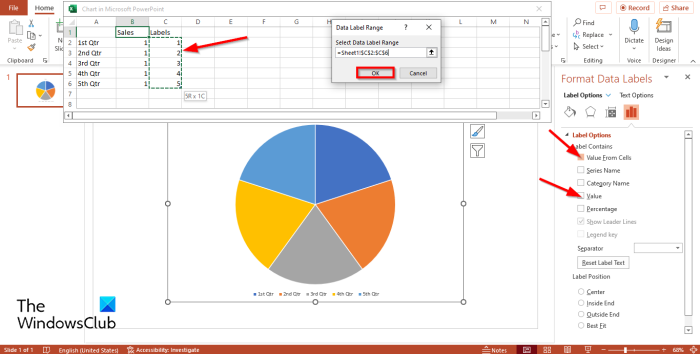
På Etikettalternativ fliken under Etikettalternativ avsnitt, kommer du att märka det Värde kontrollerade. Avmarkera Värde kryssruta.
Markera rutan för alternativet Värde från cell .
Mini Excel kommer ett fönster upp med Dataområde dialogfönstret.
I Märka sektionen i det valda Excel-fönstret, kommer etiketterna och intervallet för dessa etiketter att visas i Dataområde dialogfönstret.
Klicka sedan Ok och nära Mini Excel fönster och panel.
Du kommer att märka att diagrammet nu visar rätt etiketter.
Ta bort diagramtiteln och förklaringen från diagrammet.
Om så önskas kan du ändra teckensnitt eller teckenstorlek på etiketten.
det uppstod ett problem med att återställa din dator Windows 10
Konvertera cirkeldiagram till bild
Nu ska vi göra om cirkeldiagrammet till en bild.
Högerklicka på diagrammet och välj Skära från snabbmenyn.
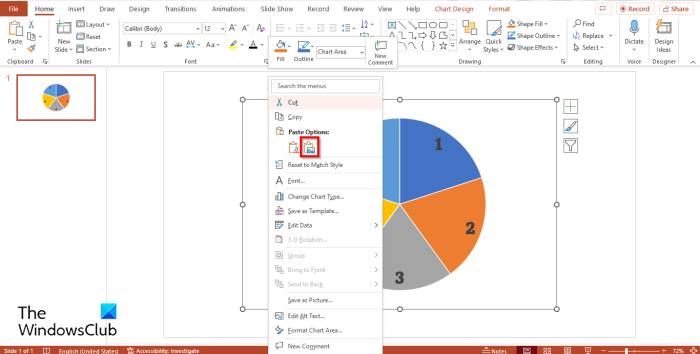
Högerklicka nu igen och välj Infoga bild från menyn.
Nu är cirkeldiagrammet en bild.
Nu ska vi beskära bilden till en rund form.
Se till att en bild är vald.
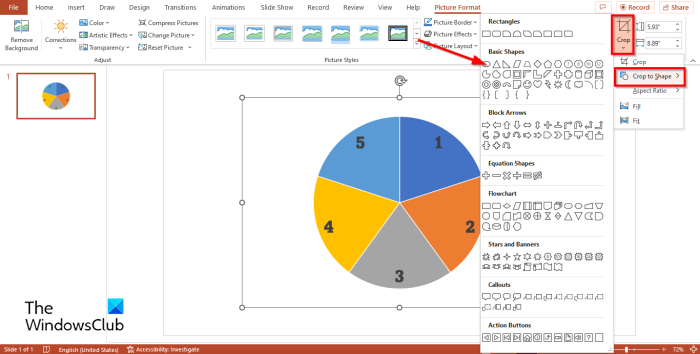
Tryck Bildformat flik
Tryck beskära knappen, placera markören på Klipp till formen och välj oval från menyn.
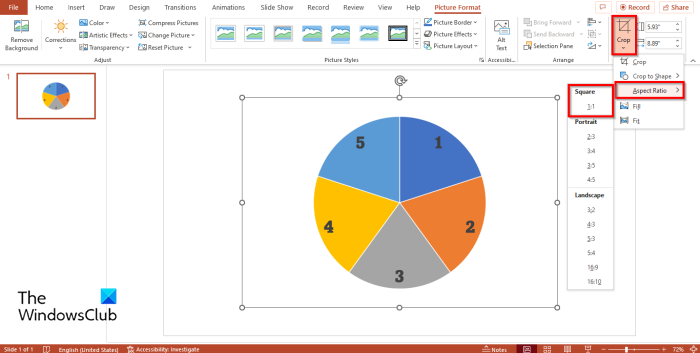
Klicka sedan beskära knappen igen, håll muspekaren över Bildförhållande och välj Ruta 1:1 .
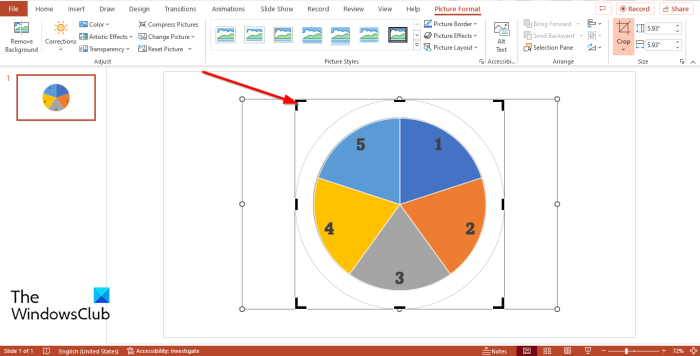
Håll Ctrl + Skift och placera markören på beskärningshörnet och dra den nedåt för att bilda en cirkel.
Klicka nu utgång knapp.
Lägger till animering till hjulet
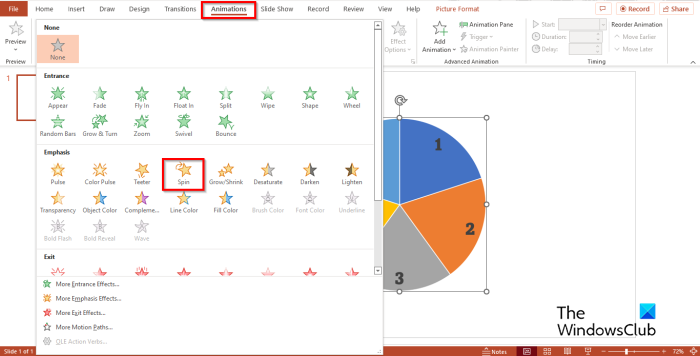
Klicka sedan Animation fliken och välj Rotation åtgärd under Betoning avsnitt i Animation Galleri.
Hjulet kommer att snurra.
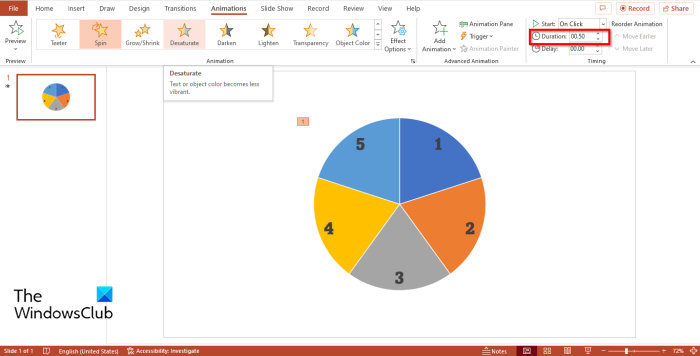
hur man gör ett cirkeldiagram i Excel med flera kolumner
Om du vill att hjulet ska gå snabbare går du till Varaktighet knapp in Timing grupp och reducera till 00.50 .
Tryck Animation Panelknapp.
En Animation Panelen visas till höger.
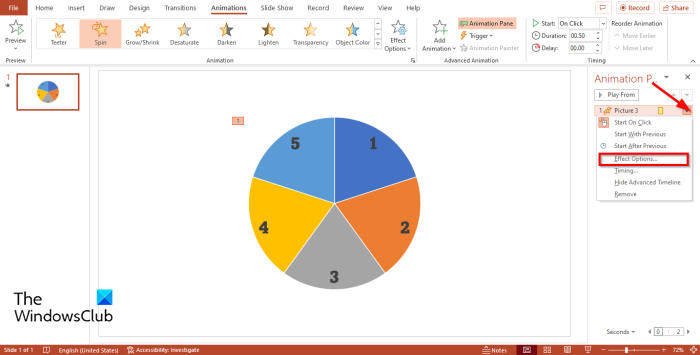
Var ser du titeln som representerar bilden på Animation panelen, klicka på rullgardinspilen och klicka på ikonen Effektparametrar .
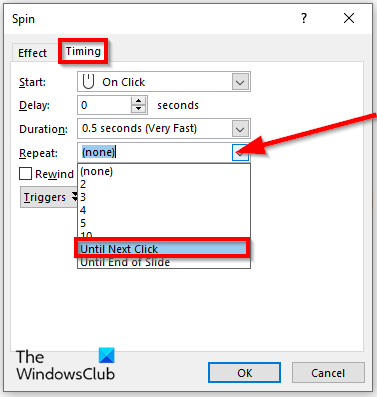
Rotation en dialogruta öppnas. Tryck Timing flik
I Upprepning klicka på rullgardinsmenyn och välj Tills nästa klick .
Klicka sedan BRA .
Nu ska vi skapa en spinnhjulskontroll. Se till att cirkeln är vald.
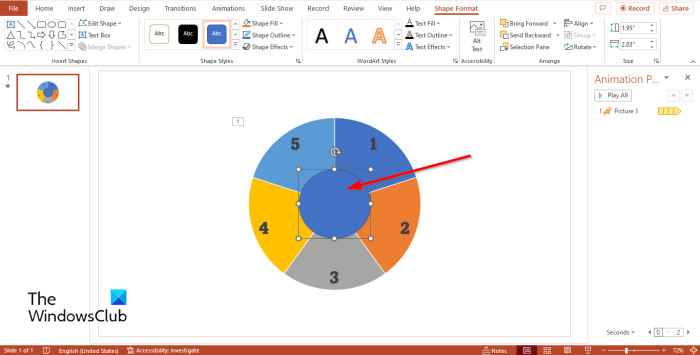
Gå till Föra in fliken, klicka Blanketter och välj en oval form och rita den i mitten av det snurrande hjulet.
Du kan ändra färgen på cirkeln om du vill. I den här handledningen ändrar vi färgen till svart.
Nu ska vi infoga symboler i den ritade cirkeln.
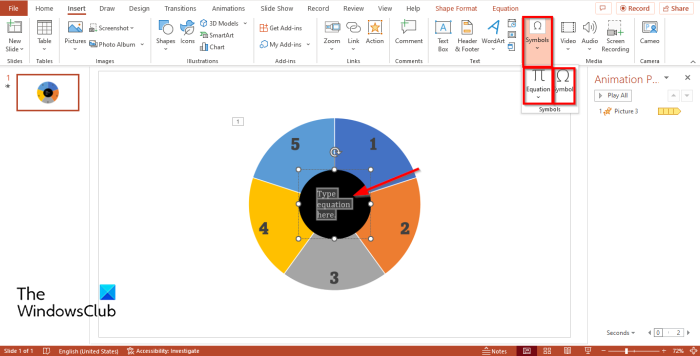
Gå till Föra in fliken och klicka Symbol knapp. Du kommer att märka att symbolkommandot är inaktiverat.
För att aktivera ett symbolkommando, klicka på knappen Ekvationen kommandot och klicka sedan Symbol team.
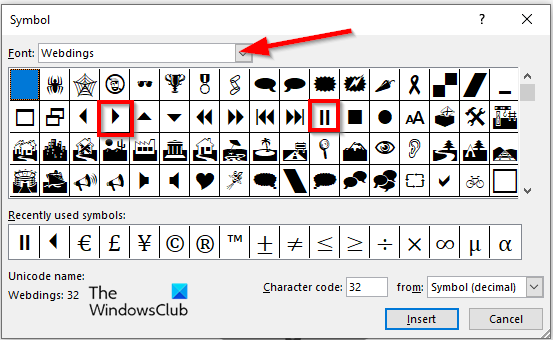
A Symbol en dialogruta visas.
Tryck Font rullgardinsmenyn och välj Webbningar från snabbmenyn.
Du kommer att se alla tecken att söka efter Webdings.
Välj Spela symbol och välj sedan Klistra in.
Välj Paus symbol och välj sedan Klistra in.
Nu kommer vi att lägga till en nål i animationen som pekar på hjulet.
Gå till Föra in fliken, klicka Blanketter och välj Pil: Höger från menyn.
Rita en pil som pekar mot hjulet.
Nu ska vi ge symbolknapparna i mitten av cirkeln ett namn.
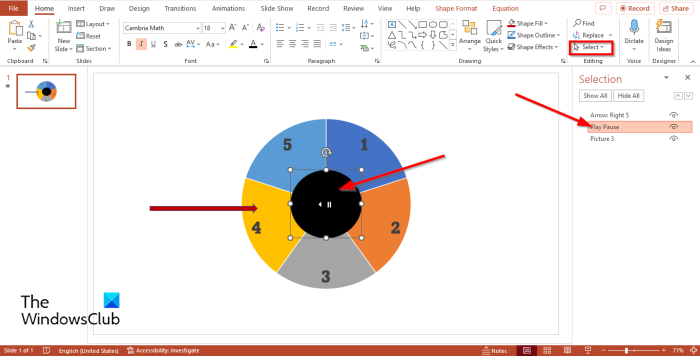
Fortsätt Hus fliken och klicka Välja knapp in Redigering grupp.
Välj Val barmeny.
A Val En panel visas till vänster.
På urvalsfältet anropas symbolerna Oval 4 . Dubbelklicka på Oval 4 och byt namn på symbolerna till Spela Paus .
Öppna sedan Animation Öppna panelen igen, klicka på rullgardinsknappen och välj Effektparametrar .
ändra vilken strömbrytare gör Windows 10
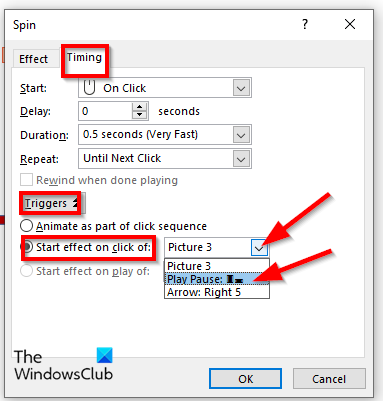
En dialogruta öppnas, klicka på knappen Timing fliken och klicka Lanserades knapp.
Välj Klicka-för-start-effekt alternativ och välj Spela/Pausa från rullgardinsmenyn.
Klicka sedan BRA .
Hjulet börjar snurra.
Nu vill vi att hjulet stannar när det snurrar.

Gå till Animation fliken igen och klicka Lägg till animation knapp.
Välj sedan Dyka upp I Logga in menydelen.
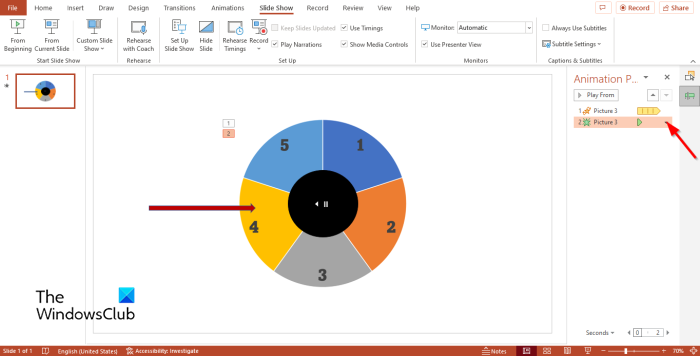
På Val Klicka på rullgardinspilen för Dyka upp animering och välj Effektparametrar .
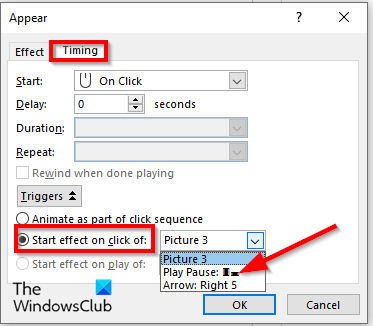
När Dyka upp en dialogruta öppnas, klicka på knappen Timing fliken och klicka sedan Lanserades knapp.
Välj Starteffekt vid klick från alternativ och välj Spela Paus från rullgardinsmenyn.
Klicka sedan BRA .
Klicka sedan Bildspel knappen längst ner på sidan.
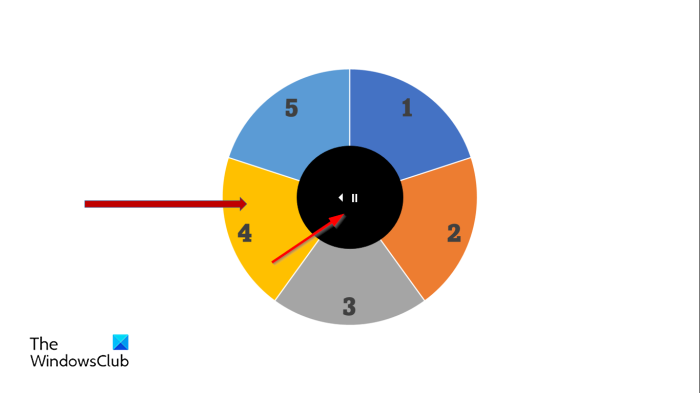
Ett bildspel med ett snurrande hjul öppnas. Klicka på cirkeln för att spela eller pausa hjulet.
Tryck på Esc-tangenten för att avsluta bildspelet.
Vi hoppas att du förstår hur man skapar en Spinning Wheel-animation i Microsoft PowerPoint.
Kan du göra något Spin i PowerPoint?
Ja, du kan få alla objekt som du infogar i en bild att rotera i PowerPoint. För att få objekt att rotera måste du välja rotationseffekten på animeringsfliken. Rotationseffekten är ingångseffekten i PowerPoint.
LÄSA : Hur man skapar och lägger till Motion Path-animering i PowerPoint
Hur gör man 3D-animation i PowerPoint?
Följ dessa steg för att skapa en 3D-animation i PowerPoint:
- Gå till fliken 'Infoga'.
- Klicka på knappen 3D-modell i illustrationsgruppen.
- En dialogruta öppnas, välj 3D-bilden och klicka på Infoga.
- Klicka på fliken Animation och välj en animation från animeringsgalleriet.
Vilka är de fyra typerna av animering i PowerPoint?
Det finns fyra typer av animationer i Microsoft PowerPoint, nämligen ingång, betoning, utgång och rörelsevägar. Varje typ av animation innehåller olika effekter som ger dina bilder och former liv.



![Photoshop tar evigheter att spara [Fix]](https://prankmike.com/img/photoshop/80/photoshop-is-taking-forever-to-save-fix-1.png)











